IMPORTANTE! I nuovi hardware Mac (ad esempio i chip T2/M1) non eseguono Linux bene, o affatto. Questo è vero per Linux in generale, non solo per Kali Linux.
Il modello& anno del dispositivo determinerà quanto successo la vostra esperienza sarà.
L’installazione di Kali Linux (avvio singolo) su hardware Apple Mac (come MacBook / MacBook Pro / MacBook Airs / iMacs / iMacs Pro / Mac Pro / Mac Minis), può essere semplice, se l’hardware è supportato., La maggior parte del tempo, ci sono alcuni problemi che si presentano, quindi c’è un po ‘ di tentativi ed errori.
Questa guida vi mostrerà per sostituire macOS/OS X con Kali Linux. Tuttavia, se si desidera mantenere macOS / OS X, si desidera fare riferimento alla nostra guida dual-boot, invece.
Nel nostro esempio, installeremo Kali Linux su un Mac Mini (metà 2011) usando macOS High Sierra (10.13). La stessa procedura è stata testata anche su un Mac Book Air (inizio 2014) utilizzando macOS Catalina (10.15).,
Prerequisiti di installazione
Questa guida farà le seguenti ipotesi:
- Hai letto la nostra guida all’installazione di Kali Linux single boot, poiché ha gli stessi prerequisiti di installazione (requisiti di sistema, ipotesi di installazione e supporti di installazione).
- Attualmente in esecuzione macOS / OS X 10.7 o superiore (le versioni successive sono più preferite) in quanto ciò significa che l’hardware è Intel (e non una CPU PowerPC).
- A seconda del modello hardware Mac& anno, è possibile trovare:
- Risultati diversi quando si tenta di avviare utilizzando un CD / DVD o un’unità USB.,
- Potresti essere in grado di aumentare le possibilità di avvio (specialmente hardware più vecchio e non EFI) da un’unità USB avendo rEFInd preinstallato.
- Quando si utilizza l’installatore grafico, è possibile notare che tracepad non funziona (ma lo farà dopo l’installazione di Kali Linux).
- Il wireless integrato potrebbe non funzionare, poiché
firmware-b43-installernon è incluso nelle immagini predefinite.
- Risultati diversi quando si tenta di avviare utilizzando un CD / DVD o un’unità USB.,
Ci sarà pulendo tutti i dati esistenti sul disco rigido, quindi si prega di backup tutte le informazioni importanti sul dispositivo a un supporto esterno.,
Procedura di installazione di Kali Linux
- Per avviare l’installazione, assicurati di inserire il supporto di installazione di Kali Linux e di accendere il dispositivo. Premere immediatamente e tenere premuto il tasto Opzione (o Alt) key fino a visualizzare il menu di avvio (Rifondare se installato, altrimenti il default macOS/OS X).Si può o non può avere un Recovery HD a seconda della configurazione macOS / OS X.
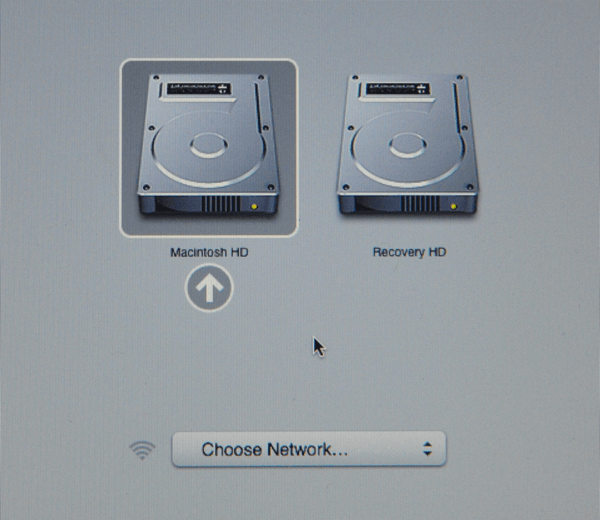
- Quando viene visualizzato il menu di avvio, se tutto funziona come previsto, dovresti vedere due volumi:
- EFI Boot – Hardware più recente che supporta UEFI., È comune per le partizioni GUID Partition Table (GPT) da utilizzare.
- Windows-Avvio “Non EFI”. Questo uso su hardware più vecchio che utilizza il BIOS. Vedi spesso le tabelle delle partizioni Master Boot Record (MBR) qui.
Se viene visualizzato un solo volume (avvio EFI), il supporto di installazione non è supportato per questo dispositivo. Questo potrebbe essere perché l’età del firmware sul dispositivo.
Si potrebbe desiderare di installare rEFInd, in quanto è un boot manager, e riprovare.
Anche se Kali Linux è basato su Debian, macOS / OS X rileva sempre supporti di avvio non EFI come Windows., Si consiglia di selezionare il volume di avvio EFI per continuare. Tuttavia, se l’installazione si blocca a questo punto, ciclo di alimentazione e selezionare Windows (Essendo Kali Linux non-EFI/BIOS). Il successo dipende dal modello dell’hardware Mac& anno.
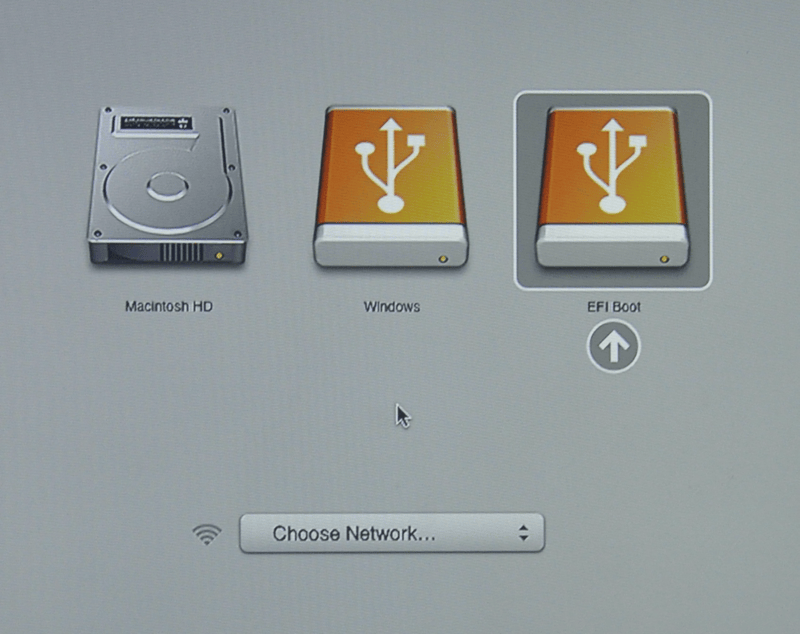
Procedura di installazione di Kali Linux
-
La procedura di installazione da questo punto in poi è la stessa della nostra guida all’installazione del disco rigido di Kali Linux.
-
Dopo che è completo, tutto ciò che rimane è quello di riavviare, estrarre il supporto di installazione, e godere di Kali Linux.,
Risoluzione dei problemi macOS/OS X
Se hai problemi con l’installazione di Kali Linux su macOS/OS X, ci sono alcune opzioni che puoi provare:
- Installa l’ultima versione di macOS / OS X (App store, Recovery o USB) e applica eventuali aggiornamenti in quanto ciò potrebbe aggiornare il firmware.
- Installa rEFInd boot manager per sostituire il boot manager predefinito.
- Se stai usando un DVD, aggiorna rEFInd una volta che l’unità ha smesso di girare premendo
ESC. - Passa da EFI all’avvio del BIOS quando provi ad avviare Kali Linux.,
- Passa dall’unità GPT all’unità MRB ibrida (l’uso dell’immagine live può essere d’aiuto).
Post Installazione
Ora che hai completato l’installazione di Kali Linux, è il momento di personalizzare il sistema.
La sezione Uso generale ha più informazioni e si possono anche trovare suggerimenti su come ottenere il massimo da Kali Linux nei nostri Forum degli utenti.